Kaip išjungti arba įjungti patobulintus „Windows Defender“ pranešimus sistemoje „Windows 10“.
„Windows 10 Anniversary“ naujinys pristatė patobulintus „Windows Defender“ pranešimus. Dabar, kai nuskaitymas baigtas, programa darbalaukyje rodo pranešimą apie skrudinimą ir pateikia tą patį pranešimą veiksmų centre. Yra nustatymas, skirtas valdyti patobulintus pranešimus sistemoje „Windows 10“. Naudodami jį galite juos išjungti arba įjungti.
Naudodama „Windows 10 Anniversary Update“, kurį šiuo metu sudaro 14342 versijos versija, „Microsoft“ siūlo parinktį nustatymų programoje, kuri tvarko patobulintus „Windows Defender“ pranešimus. Norėdami jį pasiekti, turite atlikti šiuos veiksmus.
-
Atidarykite Nustatymai.

- Eikite į Atnaujinimas ir sauga – „Windows Defender“.


- Ten slinkite žemyn iki Patobulinti pranešimai:
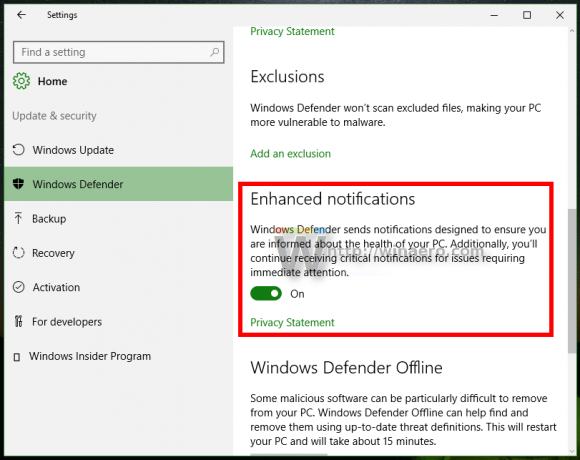
- Norėdami įjungti arba išjungti šią funkciją, perjunkite atitinkamą jungiklį.
Tai gana paprasta.
Jei jums reikia įjungti arba išjungti patobulintus „Windows Defender“ pranešimus sistemoje „Windows 10“, naudojant registro patikslinimą, atitinkama registro reikšmė yra čia:
HKEY_LOCAL_MACHINE\SOFTWARE\Microsoft\Windows Defender\Reporting
Kai atidarysite šią vietą (žr kaip vienu spustelėjimu pereiti prie norimo registro rakto), galite matyti vertę DisableEnhancedNotifications. Tai 32 bitų DWORD reikšmė.
Jei jo nėra jūsų registre, galite tiesiog jį sukurti. Jums reikės perimti nuosavybę šio rakto,
DisableEnhancedNotifications reikšmė gali būti 1 arba 0:
- 0 reiškia, kad patobulinti „Windows Defender“ pranešimai įjungti (numatytasis).
- 1 reiškia, kad patobulinti „Windows Defender“ pranešimai yra išjungti.
Viskas.

